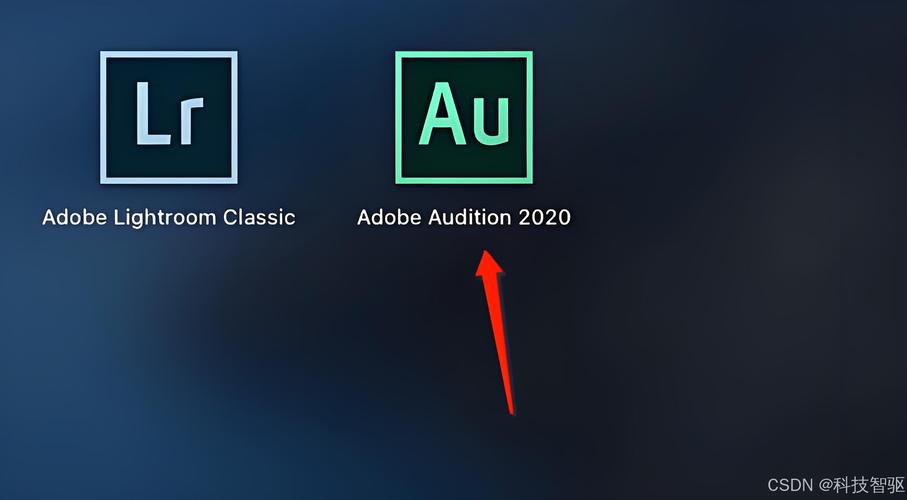视频提取音乐:轻松解锁音频宝藏的实用指南
在数字时代,视频与音乐密不可分,它们共同编织着我们日常生活中的多彩篇章。有时,我们会被视频中的背景音乐深深吸引,却苦于找不到原声资源。幸运的是,通过视频提取音乐技术,我们可以轻松地将喜爱的音频从视频中分离出来,享受纯粹的听觉盛宴。本文将详细介绍视频提取音乐的步骤、工具以及注意事项,帮助你轻松解锁音频宝藏。
一、为何需要视频提取音乐
视频提取音乐的需求多种多样,包括但不限于:
- 制作个人音乐播放列表,收藏独特背景音乐。
- 为视频剪辑、PPT演示或广告片寻找合适的配乐。
- 学习或分析特定曲目的编曲、演奏技巧。
- 将电影、电视剧中的经典配乐提取出来,作为纪念或分享。
二、视频提取音乐的步骤
- 选择工具:市面上有许多视频提取音乐的软件和服务,如Audacity、VLC Media Player、在线转换网站等。选择时,请考虑易用性、功能全面性、以及是否需要付费等因素。
- 导入视频:打开所选工具,将目标视频文件导入到程序中。大多数工具都支持多种视频格式,如MP4、AVI、MOV等。
- 提取音频:根据工具的具体操作界面,找到“提取音频”或类似功能的选项。点击后,程序会自动处理视频,将音频部分分离出来。
- 保存音频:提取完成后,选择保存音频文件的格式(如MP3、WAV等)和存储位置。确保格式与你的播放设备或软件兼容。
三、推荐工具与使用方法
1. Audacity
Audacity是一款免费的开源音频编辑软件,虽然主要用于音频编辑,但也能轻松实现视频提取音乐的功能。
- 导入视频:在Audacity中,通过“文件”>“导入”>“音频”选择视频文件。
- 提取音频:Audacity会自动将视频中的音频轨道加载到时间线上。
- 导出音频:编辑完成后,点击“文件”>“导出”>“导出为音频文件”,选择格式并保存。
2. VLC Media Player
VLC不仅是一款强大的视频播放器,还内置了视频转换功能,可用于提取音乐。
- 打开视频:在VLC中播放目标视频。
- 选择转换:点击“媒体”>“转换/保存”,在弹出的窗口中选择视频文件,点击“转换/保存”。
- 设置配置文件:在“配置文件”下拉菜单中选择“音频 – MP3”或其他音频格式。
- 开始转换:设置输出路径后,点击“开始”按钮,VLC将开始提取并转换音频。
3. 在线转换网站
对于不想安装额外软件的用户,在线转换网站是一个便捷的选择。只需上传视频文件,选择输出格式,等待转换完成并下载即可。但请注意,上传和下载过程中可能会受到网络速度和文件大小的限制。
四、注意事项
在提取和使用视频中的音乐时,请务必遵守版权法规定。未经授权使用受版权保护的音乐可能构成侵权,导致法律纠纷。
此外,确保所选工具或网站安全可信,避免下载携带恶意软件的文件。
五、结语
通过本文的介绍,相信你已经掌握了视频提取音乐的基本方法和技巧。无论是出于个人兴趣还是工作需要,这项技术都能为你带来便利和乐趣。在享受音乐的同时,请记得尊重原创,合法使用每一份音频资源。